
Nos dias de hoje, a conectividade à internet é essencial, e as redes WiFi são um dos meios mais comuns de acesso à rede.
No entanto, nem sempre nos lembramos das senhas das redes que utilizamos, especialmente quando se trata de redes salvas no nosso computador.
Felizmente, o Windows oferece uma solução simples (modo raiz) para “descobrir” a senha de uma rede WiFi já conectada, usando o comando “netsh” no Prompt de Comando.
O Comando Netsh
O “netsh” é um comando poderoso no Windows, utilizado para configurar e visualizar configurações de rede.
Ele fornece uma interface de linha de comando que permite aos usuários gerenciar diferentes componentes da rede, como interfaces de rede, firewall e políticas de roteamento.
Ao utilizarmos o “netsh”, podemos acessar uma variedade de informações sobre as redes WiFi, incluindo a configuração do perfil e a senha de acesso.
O comando é especialmente útil para administradores de redes e usuários avançados que necessitam gerenciar redes de forma eficiente.
Como Descobrir a Senha do WiFi
Para visualizar a senha de uma rede WiFi já conectada no Windows, siga os passos abaixo:
Abra o Prompt de Comando “CMD”:
No prompt, digite o seguinte comando, substituindo “Meu-Wi-Fi” pelo nome da rede WiFi que desejada descobrir a senha:
netsh WLAN show profile name= "Meu-Wi-Fi" key=clear
Após executar o comando, procure a seção “Configurações de Segurança” e localize o campo “Conteúdo da Chave“.
Este campo exibe a senha da rede WiFi, conforme ilustração abaixo:
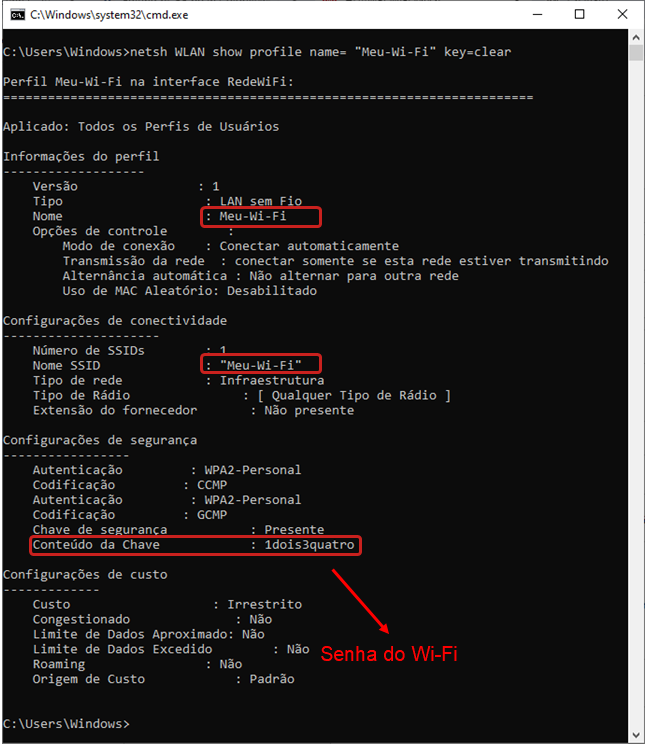
Este método é seguro e eficiente para acessar senhas de redes previamente conectadas, sendo uma ferramenta útil para gerenciar conexões sem fio no Windows.
Dica Bônus: Listando Todas as Redes WiFi Salvas
Além de visualizar a senha de uma rede específica, o comando “netsh” também permite listar todas as redes WiFi que já foram conectadas no computador.
Isso pode ser útil para verificar quais redes estão armazenadas no sistema antes de recuperar suas respectivas senhas.
Para exibir a lista de redes WiFi salvas, basta executar o seguinte comando no Prompt de Comando “CMD”:
netsh wlan show profile
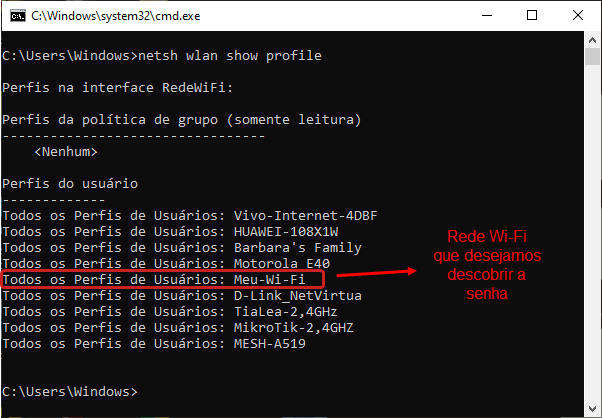
Este comando exibirá todos os perfis de redes sem fio armazenados no Windows, permitindo que você identifique rapidamente as redes que já acessou.
Com essa informação, você pode utilizar o método descrito anteriormente para visualizar a senha de qualquer uma dessas redes, tornando o gerenciamento de conexões WiFi ainda mais eficiente.
Conclusão
Utilizar o comando “netsh” no Windows é uma maneira prática e eficaz de recuperar senhas de redes WiFi às quais você já tenha se conectado anteriormente.
Esta funcionalidade é especialmente útil em situações em que você precise compartilhar o acesso com outros dispositivos ou usuários.
Com apenas alguns passos, você pode gerenciar suas configurações de rede com facilidade e segurança.

